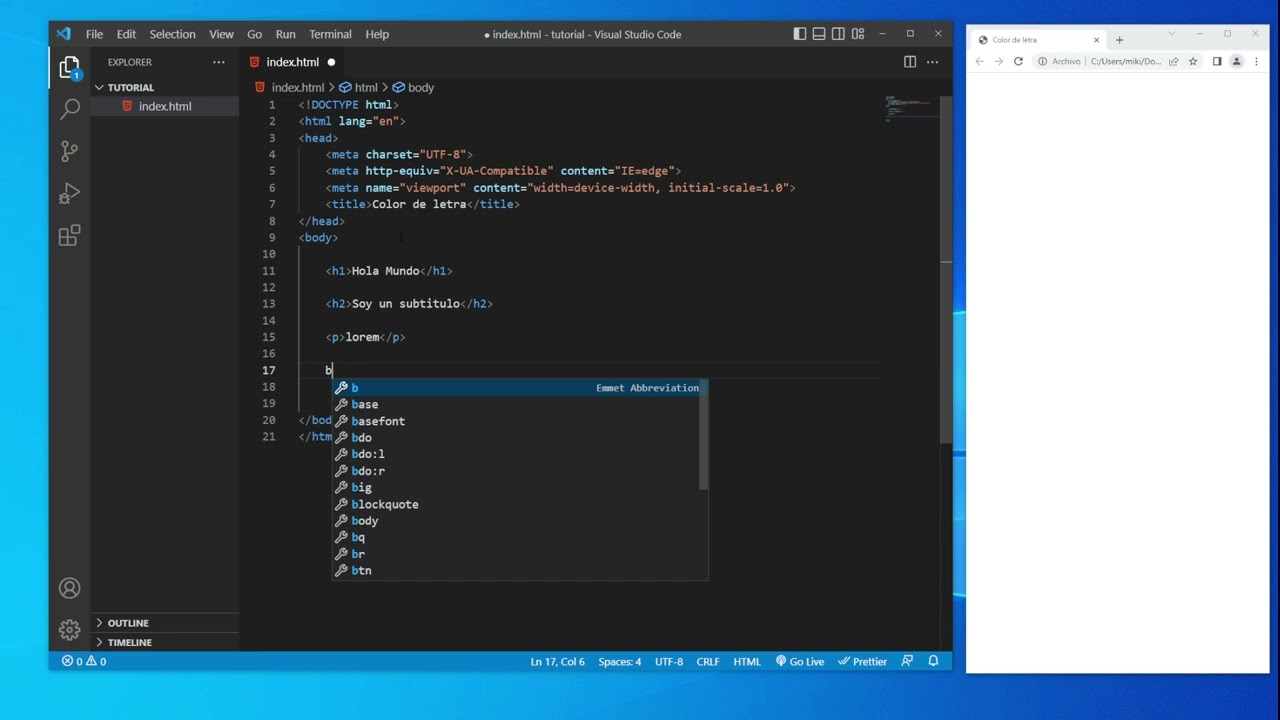Cambiar el Color de la Letra en HTML: Guía Paso a Paso para Principiantes
Aprende a Personalizar tu Texto en la Web
¿Te has preguntado alguna vez cómo darle vida a tu página web con colores vibrantes? Cambiar el color de la letra en HTML es una de las primeras cosas que cualquier principiante debería aprender. Es como elegir la pintura adecuada para tu casa: el color puede cambiar por completo la atmósfera. En esta guía, te llevaré de la mano a través de un proceso sencillo y efectivo para que puedas personalizar el texto de tu sitio web. No te preocupes, no necesitas ser un experto en programación. Solo sigue estos pasos y estarás creando textos coloridos en poco tiempo.
¿Por Qué Es Importante Cambiar el Color del Texto?
Antes de sumergirnos en el código, hablemos un poco sobre la importancia del color en el diseño web. ¿Alguna vez has entrado a un sitio web y te has sentido atraído por sus colores? El color puede influir en la percepción y la emoción de los visitantes. Por ejemplo, el azul puede transmitir confianza, mientras que el rojo puede evocar pasión. Al cambiar el color de la letra, no solo embelleces tu sitio, sino que también puedes guiar a los usuarios hacia acciones específicas. ¿Quieres que hagan clic en un botón? Usa un color que resalte. ¿Quieres que lean un texto importante? Asegúrate de que se destaque. ¡El color es tu aliado!
Los Fundamentos de HTML y CSS
Antes de cambiar colores, es esencial entender un poco sobre HTML y CSS. HTML es el lenguaje que estructura tu contenido, mientras que CSS es el que se encarga de la presentación, incluyendo colores, fuentes y diseño. Así que, si quieres cambiar el color de la letra, estarás utilizando CSS. ¡No te preocupes! Vamos a ver cómo hacerlo de manera sencilla.
1. Configura tu Documento HTML
Para empezar, necesitas tener un archivo HTML. Abre tu editor de texto favorito (como Notepad, Visual Studio Code o cualquier otro) y crea un nuevo archivo. Guarda este archivo con la extensión .html. Por ejemplo, podrías llamarlo mi_pagina.html. Ahora, empieza a escribir la estructura básica de un documento HTML:
<!DOCTYPE html>
<html>
<head>
<title>Mi Página Web</title>
</head>
<body>
<h1>Bienvenido a Mi Página</h1>
<p>Este es un párrafo de texto.</p>
</body>
</html>
2. Agregar CSS para Cambiar el Color
Ahora que tienes tu estructura HTML, es momento de agregar un poco de estilo. Puedes hacerlo de dos maneras: usando CSS interno o CSS externo. Vamos a ver ambas.
CSS Interno
El CSS interno se escribe dentro de la etiqueta <head> de tu documento. Aquí te muestro cómo hacerlo:
<head>
<title>Mi Página Web</title>
<style>
body {
background-color: #f0f0f0;
}
p {
color: blue; /* Cambia el color del texto del párrafo a azul */
}
</style>
</head>
Con este código, el fondo de tu página será gris claro y el texto de los párrafos será azul. ¡Fácil, verdad?
CSS Externo
Si prefieres mantener tu CSS separado, puedes crear un archivo CSS externo. Crea un nuevo archivo y llámalo estilos.css. En este archivo, escribe lo siguiente:
body {
background-color: #f0f0f0;
}
p {
color: green; /* Cambia el color del texto del párrafo a verde */
}
Luego, en tu documento HTML, enlaza este archivo CSS dentro de la etiqueta <head>:
<head>
<title>Mi Página Web</title>
<link rel="stylesheet" type="text/css" href="estilos.css">
</head>
Tipos de Colores en CSS
Cuando se trata de colores en CSS, tienes varias opciones. Puedes usar nombres de colores, códigos hexadecimales o valores RGB. ¿Cuál elegir? ¡Eso depende de ti!
1. Nombres de Colores
CSS tiene una lista de nombres de colores que puedes usar directamente. Por ejemplo, red, blue, green, etc. Es sencillo, pero limitado. Aquí tienes un ejemplo:
p {
color: red; /* Cambia el color del texto del párrafo a rojo */
}
2. Códigos Hexadecimales
Los códigos hexadecimales son más precisos. Comienzan con un símbolo de número (#) seguido de seis dígitos. Por ejemplo, el código para el azul es #0000FF. Aquí tienes cómo se vería en tu CSS:
p {
color: #0000FF; /* Cambia el color del texto del párrafo a azul */
}
3. Valores RGB
También puedes usar valores RGB, que representan la cantidad de rojo, verde y azul. Por ejemplo, rgb(255, 0, 0) representa el rojo. Así se vería:
p {
color: rgb(255, 0, 0); /* Cambia el color del texto del párrafo a rojo */
}
Aplicando Colores a Diferentes Elementos
Ahora que sabes cómo cambiar el color de los párrafos, ¿qué tal si aplicamos colores a otros elementos? Puedes cambiar el color de encabezados, enlaces, listas y más. Aquí te muestro cómo:
1. Cambiando el Color de Encabezados
Para cambiar el color de los encabezados, simplemente selecciona el elemento correspondiente en tu CSS. Por ejemplo:
h1 {
color: orange; /* Cambia el color del encabezado H1 a naranja */
}
2. Cambiando el Color de Enlaces
Los enlaces son importantes, y darles un color atractivo puede hacer que se destaquen. Aquí tienes cómo hacerlo:
a {
color: purple; /* Cambia el color de los enlaces a púrpura */
}
3. Cambiando el Color de Listas
Si tienes listas en tu página, también puedes cambiar su color. Por ejemplo:
ul li {
color: teal; /* Cambia el color de los elementos de la lista a verde azulado */
}
Practicando con Ejemplos
La mejor manera de aprender es practicar. Así que aquí tienes un ejemplo completo de un documento HTML con diferentes colores aplicados a varios elementos. Puedes copiar y pegar esto en tu editor y jugar con los colores:
<!DOCTYPE html>
<html>
<head>
<title>Mi Página Colorida</title>
<style>
body {
background-color: #f0f0f0;
}
h1 {
color: orange;
}
p {
color: blue;
}
a {
color: purple;
}
ul li {
color: teal;
}
</style>
</head>
<body>
<h1>Bienvenido a Mi Página Colorida</h1>
<p>Este es un párrafo de texto en azul.</p>
<a href="#">Este es un enlace púrpura</a>
<ul>
<li>Elemento de lista en verde azulado</li>
<li>Otro elemento de lista en verde azulado</li>
</ul>
</body>
</html>
Consejos para Elegir Colores
Elegir los colores adecuados puede ser un arte en sí mismo. Aquí hay algunos consejos que pueden ayudarte:
- Usa una paleta de colores: Mantén la coherencia en tu sitio usando una paleta de colores que combine bien.
- Contraste: Asegúrate de que el color del texto contraste con el fondo para que sea legible.
- Prueba y error: No temas experimentar. A veces, los mejores colores son los que no planeabas.
Preguntas Frecuentes
1. ¿Puedo usar imágenes como color de fondo?
Sí, puedes usar imágenes de fondo en CSS. Simplemente usa la propiedad background-image en tu CSS.
2. ¿Qué es el sistema de colores HSL?
HSL significa Hue, Saturation, Lightness. Es otra forma de definir colores en CSS. Puedes usarlo para tener un control más preciso sobre los colores.
3. ¿Cómo puedo hacer que el color cambie al pasar el mouse?
Puedes usar pseudoclases en CSS, como :hover, para cambiar el color cuando el usuario pasa el mouse sobre un elemento.
4. ¿Hay herramientas para elegir colores?
¡Absolutamente! Hay muchas herramientas en línea, como Adobe Color y Coolors, que te ayudan a crear paletas de colores atractivas.
5. ¿Qué debo evitar al elegir colores?
Evita usar demasiados colores brillantes que puedan distraer al usuario. Mantén un equilibrio y prioriza la legibilidad.
Así que ahí lo tienes, una guía completa sobre cómo cambiar el color de la letra en HTML. Ahora que tienes las herramientas y el conocimiento, ¡es hora de experimentar y darle vida a tu página web! ¿Estás listo para comenzar? ¡Vamos a jugar con colores!